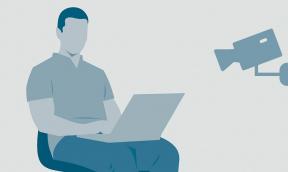Android-telefoni kõnede tegemata jätmise ja veaotsingu tõrkeotsing
Androidi Näpunäited Ja Nipid / / August 05, 2021
Tundub, et Android-telefoni kasutajate vigade levitamine on kõige tavalisem ja ärritavam probleem. Paraku võis olla hulgaliselt põhjuseid, miks see üldse juhtus. Kuid hea uudis on see, et saate need parandada minimaalse jõupingutusega. Selles juhendis loetleme mõned levinumad viisid, miks see probleem üldse juhtuda võib.
Lisaks kontrollime ka kõigi nende probleemide lahendamist, et teie seade saaks uuesti üles töötada. Nagu teemast nähtub, käsitleme nii sissetulevaid kui ka väljuvaid kõnesid. Nii et ilma pikema jututa järgige neid näpunäiteid Android-telefoni tõrkeotsinguks, kui te ei helista ega võta kõnesid.

Sisukord
-
1 Android-telefoni kõnede tegemata jätmise ja veaotsingu tõrkeotsing
- 1.1 1. parandus: kontrollige oma võrgusignaali
- 1.2 Parandus 2: sisestage SIM-kaart uuesti
- 1.3 Parandus 3: taaskäivitage seade
- 1.4 4. parandus: lennukirežiim
- 1.5 5. parandus: kontrollige oma blokeerimisloendit
- 1.6 Parandus 6: vaikekõne rakendus
- 1.7 Parandus 7: WiFi-kõned
- 1.8 8. parandus: käivitage turvarežiim
- 1.9 Parandage 9: lähtestage seaded
- 1.10 Parandus 10: pöörduge tugitiimi poole
Android-telefoni kõnede tegemata jätmise ja veaotsingu tõrkeotsing
Kokku on kümme erinevat tüüpi parandusi, millele vaatame otsa. Sama jaoks pole universaalset lahendust. Kõiki neid parandusi on soovitatav proovida, kuni saavutate edu. Enamik neist vaevalt vaevab üht-teist pingutama ja selle saaks mõne sekundi jooksul lõpule viia. Seda öeldes on siin erinevad lahendused tõrkeotsinguks ja seega probleemi lahendamiseks, kui teie Android-telefon ei helista ega võta kõnesid. Järgige kaasa.
1. parandus: kontrollige oma võrgusignaali

Nii ilmne kui see ka ei tundu, kuid mõnikord võib probleem olla seotud lihtsalt teie võrguoperaatori signaaliga. Kui sõidate autoga või sõidate metroos, peab võrgusignaal langema kohe, kui igaüks teie metroojaam või eraldatud koht. Nii et vaadake kanduri tugevust ja kui see on tõesti madal, peate võib-olla mängima ootemängu. Õnneks peaks see olema maksimaalselt vaid paar minutit ja siis peaksite saama oma Android-telefonist helistada või kõnesid vastu võtta nagu varem.
Parandus 2: sisestage SIM-kaart uuesti
Mõnikord võib sim-kaardi eemaldamine ja seejärel uuesti sisestamine ka mõnele inimesele edu tuua. Kasutage sim-ejektori tööriista, hüpake sim-kaart välja ja sisestage see uuesti. Kui see on tehtud, proovige helistada ja vaadake, kas teil võib see õnnestuda või mitte.
Parandus 3: taaskäivitage seade

Üllataval kombel piisab sellest näpistamisest enamiku igapäevaste Android-probleemide lahendamiseks ja see võiks ka sel juhul korda saata. Nii et minge edasi ja vajutage toitenuppu ning seejärel valige menüüst Toide käsk Taaskäivitamine. Kui seade taaskäivitub, vaadake, kas Android-telefoni kaudu helistamise ja helistamisega seotud probleem on kõrvaldatud.
4. parandus: lennukirežiim
Mõnikord on seadme kogu võrgu, Bluetoothi ja WiFi keelamiseks vaja vaid ühte tahtmatut puudutamist. Me räägime lennukirežiimi funktsionaalsusest. Kuigi on ilmne, et te ei lubanud seda tahtlikult, kuid kuna see asub märguandepaneelil väga silmapaistval kohal, võite seda mõnda muud funktsiooni kasutades proovida. Nii et kui see nii on, kaaluge selle kohe keelamist.

Selleks lohistage lihtsalt puudutusest teavituspaneel ja keelake nimetatud funktsioon. Kui aga seda pole, võiksite minna jaotisse Seaded> Võrk ja Internet> Lennukirežiim. Kui see funktsioon oli tõepoolest lubatud, siis pärast selle keelamist saate hõlpsasti oma Android-telefonis helistada või kõnesid vastu võtta. Kui aga funktsioon on keelatud, minge järgmise allpool toodud paranduse juurde.
5. parandus: kontrollige oma blokeerimisloendit
Kui teil on konkreetse helistajaga probleeme, siis võib juhtuda, et blokeerite tema numbri või lisate selle keeldumisnimekirja ja siis unustasite ta sellest loendist eemaldada. Või võib olla ka vastupidi! Kui see on endine juhtum, siis saaksime sellega hõlpsasti hakkama saada. Kellegi blokeerimisloendist eemaldamiseks toimige järgmiselt (juhised viiakse läbi Android One seadmes, kuid toimingud peaksid olema sarnased ka teiste seadmete puhul).

- Minge oma seadme rakenduses Kontaktid.
- Puudutage üleval paremal asuvat ülevooluikooni ja valikut Seaded. Mõni võib mainida ka seda menüüd kui “Veel”.
- Minge jaotisse Blokeeritud numbrid ja eemaldage see vastavalt teie nõudele.
- Nüüd peaksite saama oma Android-telefonilt sellele numbrile helistada ja kõnesid vastu võtta, kui olete tema blokeerinud, mitte vastupidi!
Parandus 6: vaikekõne rakendus
Veenduge, et oleksite helistamiseks valinud vaikesüsteemi rakenduse, mitte ühtegi muud kolmanda osapoole rakendust, näiteks Truecaller, Viber, Skype jne. Mõnikord võib nende rakendustega tekkida probleem või kaks ja seetõttu ei saa te kõnesid teha. Vaikerakenduse otsimiseks või muutmiseks toimige järgmiselt.

- Avage oma Android-seadme jaotis Seaded.
- Avage Rakendused ja märguanded ning puudutage valikut Vaikerakendused
- Seejärel minge jaotises Vaikerakendused rakenduse Telefon juurde ja valige süsteemi vaikeseade.
- Kontrollige, kas saaksite nüüd oma Android-telefoniga helistada või mitte.
Parandus 7: WiFi-kõned
WiFi-kõned suunavad teie kõne automaatselt WiFi-võrgu, mitte teie operaatorvõrgu kaudu. Ja enamikul juhtudel, kui ta leiab, et WiFi-signaal on nõrk, lülitub ta üle operaatorile. Harvadel juhtudel ei pruugi see juhtuda ja see üritab kõnesid ikkagi WiFi kaudu suunata ning halva traadita võrgu korral ei õnnestu teie Android-seadmes kõnesid teha ega vastu võtta. Sellisel juhul on parim panus WiFi-kõne keelamine, kui olete selle lubanud. Seda saab teha nii:

- Avage oma Android-seadme menüü Seaded.
- Minge üle mobiilsidevõrku ja puudutage valikut Täpsem.
- Kerige WiFi-kõnede juurde ja keelake nimetatud lüliti. Vaadake, kas saate edu või mitte.
8. parandus: käivitage turvarežiim
Samuti võib juhtuda, et mis tahes kolmanda osapoole rakendus võib olla vastuolus teie seadme tavapärase helistamisfunktsiooniga. Parim viis selle kontrollimiseks on seadme käivitamine turvarežiimi ja proovige helistada. Turvarežiimis on kõik kasutaja installitud rakendused järgmise käivitamiseni keelatud. Nii et kui saate oma Android-seadmes turvarežiimis helistada ja kõnesid vastu võtta, vaadake üle kõik hiljuti installitud rakendused. Proovige need ükshaaval desinstallida, kuni saavutate edu.

Sellele turvarežiimile pääsemiseks klõpsake menüü Toide loomiseks nuppu Toide. Puudutage mõne sekundi jooksul valikut Taaskäivitamine ja teid tuleks tervitada hüpikastiga Turvarežiim. Puudutage nuppu OK ja kui teie Android-seade käivitub turvarežiimis, proovige helistada ja tulemusi vaadata.
Parandage 9: lähtestage seaded
Kui ülaltoodud meetoditega ei õnnestunud teie puhul edu selgitada, peate lõpuks minema lähtestamise marsruudi. Kuid seadme lähtestamise asemel soovitame teil proovida võrgu lähtestamist. Kuid enne seda minge jaotisse Seaded> Süsteem> Varundamine> Varundamine kohe. Kui varundamine on lõpule jõudnud, võite jätkata lähtestamist järgmiselt:

- Avage oma Android-seadme jaotis Seaded.
- Puudutage valikut Süsteem ja seejärel Täpsem.
- Minge suvanditele Lähtesta ja puudutage käsku Lähtesta WiFi, mobiil ja Bluetooth.
- Vajutage allosas asuvat nuppu Lähtesta seaded.
Kontrollige, kas saate oma Android-seadmes telefonikõnesid saata või vastu võtta. Kui teie vastus on eitav, peate lähtestama kogu seadme. Veenduge, et olete loonud a seadme varundamine enne.

- Nüüd minge menüüsse Seaded> Süsteem.
- Puudutage valikuid Täpsem> Lähtesta ja valige seekord Kustuta kõik andmed (tehase lähtestamine).
- Lõpuks puudutage käsku Kustuta kõik andmed. Oodake, kuni protsess lõpeb. Kui see on tehtud, seadistage seade oma Google'i ID abil ja vaadake, kas probleem on lahendatud või mitte.
Parandus 10: pöörduge tugitiimi poole
Kui te ei saa ka pärast ülaltoodud muudatuste proovimist oma Android-seadmes telefonikõnesid saata ega vastu võtta, peaksite kaaluma klienditeenindusse helistamist. Google'i võrgule vastav number ja helistage neile kohe. Kui teil pole käepärast varuseadet ega SIM-kaarti, on neile ainsaks pääseteeks neile meilisõnumi saatmine. Selgitage kindlasti kogu probleem põhjalikult koos vajaliku teabega. Nad peaksid varsti teie poole pöörduma lahenduse saamiseks.
Nii et need olid erinevad viisid, kuidas Android-telefonide veaotsingut teha, kui te ei helista ega võta vastu kõnesid. Oleme sellega seoses maininud kümmet erinevat tüüpi parandust, millest üks peaks teie puhul toimima. Andke meile kommentaarides teada, milline neist õnnestus teie jaoks töötada. Ümardan, siin on mõned iPhone'i näpunäited ja nipid, Arvuti näpunäited ja nipidja Androidi näpunäited ja nipp et peaksite ka üle vaatama.